Khi có thêm những vị khách “xài chùa”, tốc độ Internet sẽ trở nên chậm chạp, tệ hơn nữa là các thông tin cá nhân hoặc những thư mục chia sẻ trên máy có thể bị đánh cắp dễ dàng. Để hạn chế tình trạng trên, người dùng có thể sử dụng phần mềm Fing hoặc Wireless Network Watcher nhằm tìm địa chỉ MAC của những thiết bị truy cập trái phép, sau đó đăng nhập vào router để chặn.
1. Máy tính
Đầu tiên, bạn hãy tải và cài đặt ứng dụng Wireless Network Watcher tại địa chỉ https://goo.gl/oggLPG, tương thích với các thiết bị chạy Windows 7 hoặc cao hơn. Khi hoàn tất, bạn hãy mở ứng dụng và bấm vào nút Start Scanning để kiểm tra toàn bộ các thiết bị trong mạng, chờ một lát cho đến khi quá trình này kết thúc.
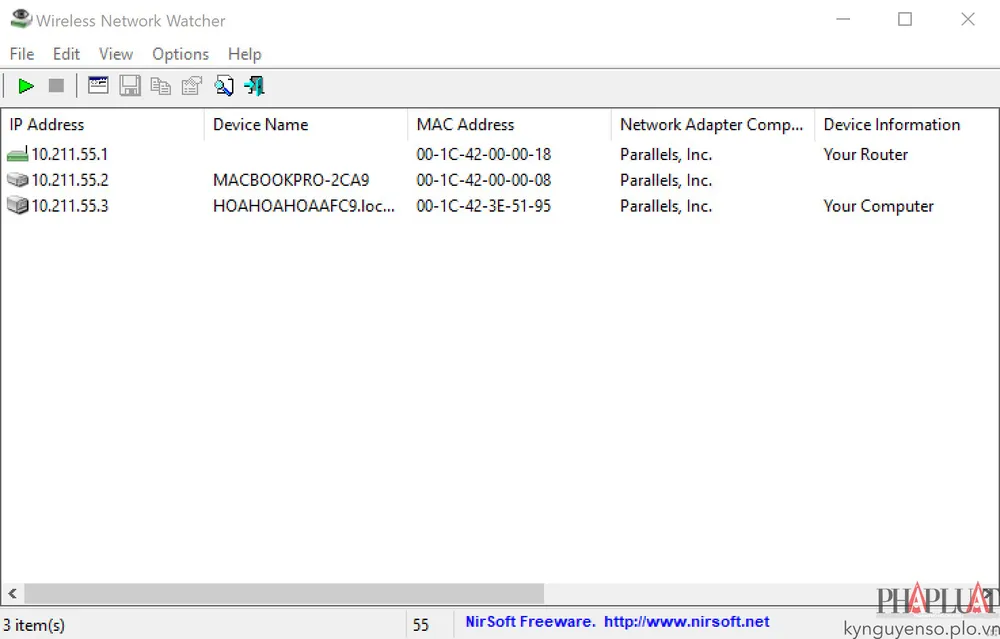
Ghi lại địa chỉ MAC của những thiết bị truy cập trái phép. Ảnh: MINH HOÀNG
Lúc này, người dùng sẽ thấy danh sách toàn bộ các thiết bị đang kết nối WiFi, kèm theo đó là địa chỉ IP, địa chỉ MAC… và một vài thông tin khác.
2. Android và iOS
Nếu đang sử dụng smartphone, bạn chỉ cần cài đặt ứng dụng Fing tại https://goo.gl/CbUuM (Android) hoặc https://goo.gl/Ho0qB (iOS). Khi hoàn tất, bạn chỉ cần bấm vào biểu tượng mũi tên ở góc trên bên phải để ứng dụng kiểm tra toàn bộ các thiết bị đang kết nối WiFi. Danh sách trả về sẽ bao gồm địa chỉ IP, địa chỉ MAC, tên thiết bị và nhà sản xuất.
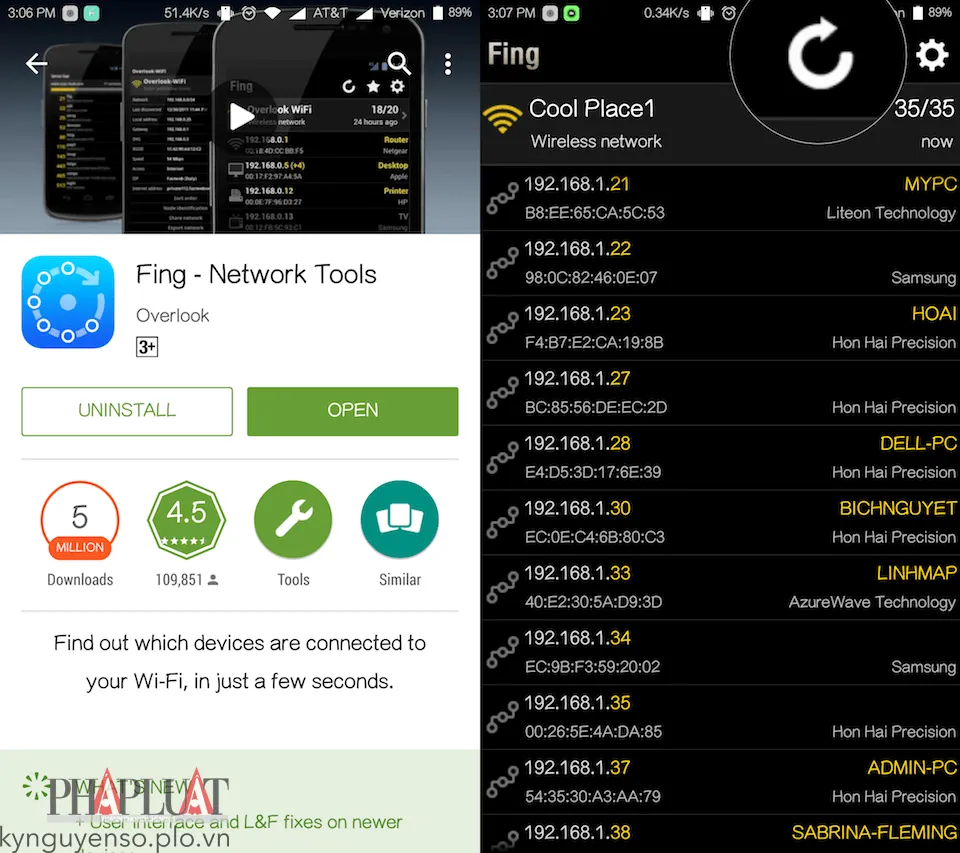
3. Ngăn chặn khách “xài chùa” WiFi
Khi đã có địa chỉ MAC của những thiết bị truy cập trái phép, bạn hãy mở trình duyệt và gõ 192.168.1.1 hoặc 192.168.0.1, sau đó đăng nhập bằng tài khoản mặc định admin/admin (lưu ý username và password mặc định có thể thay đổi tùy theo từng nhà cung cấp dịch vụ Internet, nếu không biết, người dùng có thể gọi lên tổng đài để lấy lại mật khẩu đăng nhập).
- Viettel: Gọi 19008198 bấm phím số 2.
- FPT: Gọi (08) - 73008888 bấm phím số 2.
- VNPT: (08) - 800126.
Ở đây người viết sẽ thử nghiệm trên router Tenda, đối với các thiết bị khác, bạn chỉ cần thực hiện tương tự. Đầu tiên, bạn hãy vào phần Wireless > Access Control > MAC Address Filter. Tại đây sẽ có ba tùy chọn gồm Disable (vô hiệu hóa), Permit (cho phép) và Forbid (cấm).

Để ngăn chặn những vị khách “xài chùa”, bạn chỉ cần chọn Forbid, nhập địa chỉ MAC của thiết bị cần chặn rồi nhấn Add > OK. Ngược lại, nếu chọn Permit thì toàn bộ thiết bị trong danh sách có thể kết nối WiFi, những địa chỉ MAC nằm ngoài danh sách sẽ không thể truy cập. Tùy vào từng trường hợp mà bạn có thể lựa chọn cách thức kiểm soát tương ứng.
Bên cạnh đó, người dùng cũng nên đổi mật khẩu WiFi thường xuyên để tránh bị kẻ gian dò ra mật khẩu bằng các phần mềm chuyên dụng.

Nếu cảm thấy hữu ích, bạn đừng quên chia sẻ bài viết cho nhiều người cùng biết hoặc để lại bình luận khi gặp rắc rối trong quá trình sử dụng.
